Rahmen
Im Wald

Dieses Tutorial ist aus meiner Fantasie entstanden
Ähnlichkeiten zu anderen Tutorialen ist nicht gewollt und nicht beabsichtigt
erstellt mit PSP X2
am 30.04.2016
von Angelika Moors
Du benötigst folgende Filter
Keine Fremdfilter
Material
für deinen Rahmen benötigst du 3 verschiedene Bilder
wenn du magst kannst du dir hier einige Aussuchen und speichern für deinen Rahmen
die Bilder wurden von mir fotografiert am 30.04.2016






Tutorial
Such dir eine Helle und eine dunkle Farbe aus deinem Bild
1.
Bild - Rand hinzufügen 3 px in der dunklen Farbe
Bild - Rand hinzufügen 3 px in der hellen Farbe
Bild - Rand hinzufügen 3 px in der dunklen Farbe
Auswahl - alle auswählen
Auswahl - Ändern - Verkleinern - um 9 px
Auswahl - Umkehren
Effekte - Textureffekte - Plättchen
mit dieser Einstellung :
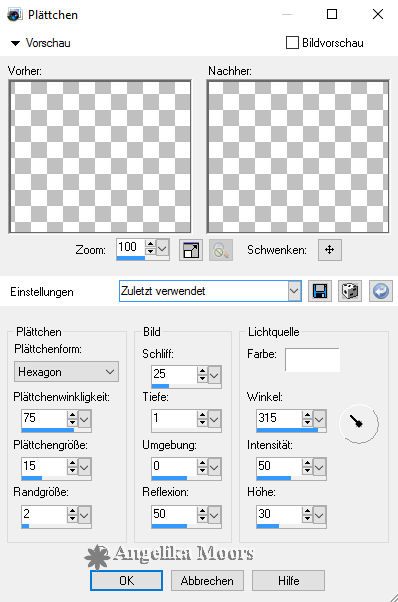
Effekte - 3 D Effekte - Innenfase
mit dieser Einstellung :
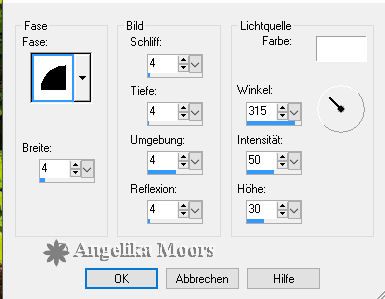
Auswahl aufheben
2.
Bild - Rand hinzufügen 20 px in einer fremden Farbe die nicht im Rahmen vorkommt
markiere den Rand mit deinem Zauberstab
Jetzt aktiviere das erste Bild zum Füllen deines Rahmen - Bearbeiten - Kopieren
zurück zu deinem Rahmen Bild -
Bearbeiten - In eine Auswahl einfügen
Effekte - 3 D Effekte - Innenfase
mt dieser Einstellung :
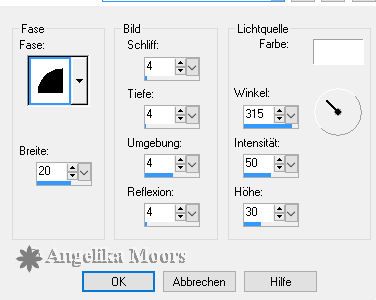
Auswahl aufheben
3.
wiederhole Schritt 1
4.
Bild - Rand hinzufügen 30 px in einer fremden Farbe die nicht im Rahmen vorkommt
markiere den Rand mit deinem Zauberstab
Jetzt aktiviere das zweite Bild zum Füllen deines Rahmen - Bearbeiten - Kopieren
zurück zu deinem Rahmen Bild -
Bearbeiten - In eine Auswahl einfügen
Effekte - 3 D Effekte - Innenfase
mt dieser Einstellung :
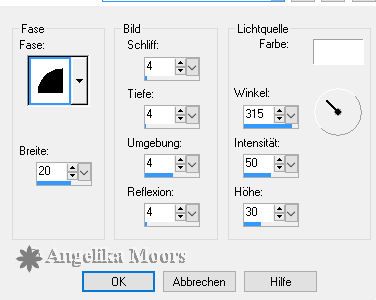
Auswahl aufheben
5.
Bild - Rand hinzufügen 4 px in der dunklen Farbe
Bild - Rand hinzufügen 4 px in der hellen Farbe
Bild - Rand hinzufügen 4 px in der dunklen Farbe
Auswahl - alle auswählen
Auswahl - Ändern - Verkleinern - um 12 px
Auswahl - Umkehren
Effekte - Textureffekte - Plättchen
mit gleicher Einstellung
Effekte - 3 D Effekte - Innenfase
mit dieser Einstellung :

Auswahl aufheben
6.
Bild - Rand hinzufügen 40 px in einer fremden Farbe die nicht im Rahmen vorkommt
markiere den Rand mit deinem Zauberstab
Jetzt aktiviere das dritte Bild zum Füllen deines Rahmen - Bearbeiten - Kopieren
zurück zu deinem Rahmen Bild -
Bearbeiten - In eine Auswahl einfügen
Effekte - 3 D Effekte - Innenfase
mt dieser Einstellung :
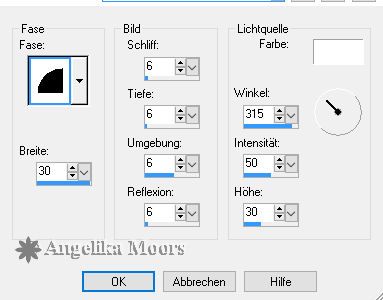
Auswahl aufheben
7.
Bild - Rand hinzufügen 4 px in der dunklen Farbe
Bild - Rand hinzufügen 4 px in der hellen Farbe
Bild - Rand hinzufügen 4 px in der dunklen Farbe
Auswahl - alle auswählen
Auswahl - Ändern - Verkleinern - um 12 px
Auswahl - Umkehren
Effekte - Textureffekte - Plättchen
mit gleicher Einstellung
Effekte - 3 D Effekte - Innenfase
mit dieser Einstellung :
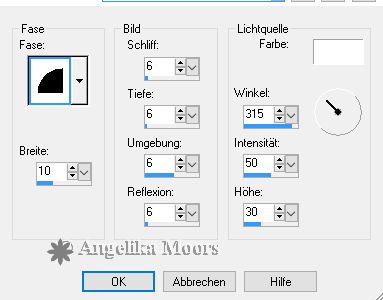
Auswahl aufheben
fertig ist dein Rahmen vergess dein Wasserzeichen nicht,
beachte das Copyright vom jeweiligen Künstler
solltest du mein Material verwendet haben,
ist es nicht nötig bei diesem Rahmen mein Copyright ein zu fügen